logo
Ez döntött, hogy megmondja, hogyan tanultam, hogyan lehet logókat. Minden ugyanabban a programban Paint.NET. Lehet, hogy valaki segítene.
Tehát a program nyitott, hozzon létre egy új dokumentumot körül ezeket a beállításokat.

Felhívjuk figyelmét, hogy az átlátszatlan réteg jön létre, hogy a fehér. Rétegek ablakban válassza az ikont a réteg tulajdonságait és a nyitott ablakon távolítsa el a homály, hogy 0
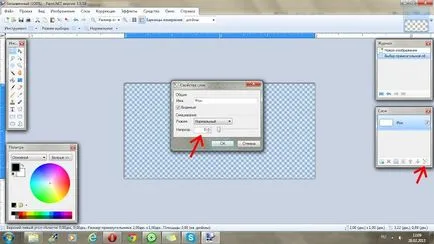
Hozzon létre egy új réteget
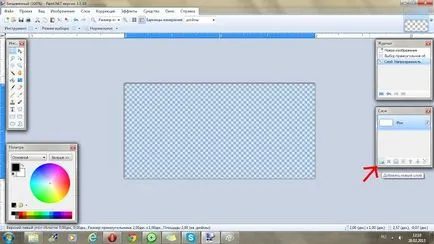
Ez működni fog benne. A kiemelt doboz LAYERS fedőlapja.
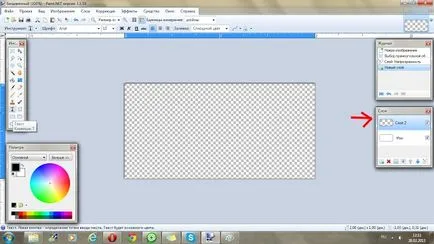
Válassza ki a Szöveg eszközt, válassza ki a betűtípust, és megfelelő méretű. Tartsuk szem előtt az egész lapot osztottak, különben nem fogja látni, hogy mit írsz. Ha ez történik, kattintson kilépéshez válassza a kiválasztási eszköz (az első, a pontozott keret), jelölje ki a teljes munkalapot és visszatér a szöveget. Helyezzük a szöveget, ahogy tetszik. Itt ment a szöveg a második sorban az Enter billentyűt. Ha azt szeretnénk, hogy egy feliratot a különböző betűtípusok, minden új szót, hogy hozzon létre egy új réteget, úgy, hogy a hiba esetén el lehet távolítani. Mégis kényelmes, mert meg lehet változtatni a megállapodás a szavak egy lapon egyszerű drag and drop, a lényeg, hogy néz ez volt elszigetelt réteg ezt a szót.

Most akkor be bármilyen képet. Nem kell az a logó, de kicsit, ha valaki hirtelen akar. Én korábban az internetről letöltött egy megfelelő képet, kapcsolja le.
Egészül ki a Rétegek menü, a Fájl importálása

A dobozban rétegből, egy új réteget fog dolgozni vele.
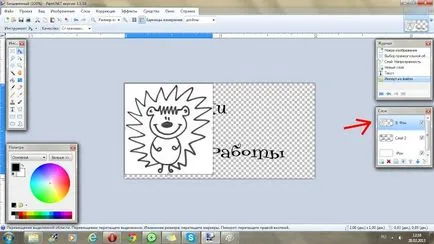
Annak ellenére, igyekezetem, hogy csökkentse a kép, akkora, mint egy sündisznó is bizonyult túl nagy. Ezért tartja a Shift billentyűt, és a jobb egérgombbal, hogy csökkentse a méretét.
(Igen, megtanultam, hogyan lehet csökkenteni anélkül, hogy megzavarnák arányban)

És húzza oda, ahol a kép tartozik.

Most válassza ki a varázspálca eszközt, és lenyomva tartja a Ctrl billentyűt, válassza a fehér terület a képen. Kattintson az olló (vágni).

Kapunk teljesen átlátszó háttérrel. Beauty. De a sündisznó képest a felirat - szürke.

Ezért kattintson a nagyító a + ameddig sündisznó nem veszi hatalmas méretű (elég nekem 300%), válassza ki a varázspálca eszközt, és válassza ki az összes „fekete” része sündisznó. Válassza a Paint Bucket Tool és töltsd ki a fekete.

Ez a szépsége a munka. De látjuk. hogy a fél megvan bőséges helyet. Ez nem használ nekünk.

Ezért különbséget teszünk a címke nélkül extra terek és nyomja meg a gombot CUT elosztásáról szóló

Minden készen áll. Most, hogy a KÉP menüből válassza egyesítése minden réteg és takarítson meg pénzt. Ne felejtsük el, hogy meg kell menteni a PNG formátumban.

Itt van egy embléma van a kimeneten.

Mi köze hozzá, írtam itt.